|
|
 | eksport fil fra Stellar Mamut
Fra :  Leo.pedersen Leo.pedersen  | Vist : 2964 gange
100 point
Dato : 16-03-08 18:44 |
|
Hej
Jeg skal hjælpe en med hans regnskab.
Han bruger Stellar Mamut - dette program kender jeg ikke.
Har desværre ikke noteret versionsnummeret, men det er cirka 1 til 2 år gammel.
Jeg vil gerne eksportere posteringer til en kommasepareret fil samt vil jeg ligeledes eksportere en saldobalance til kommasepareret fil. (eller tilsvarende format som bl.a. skal kunne åbnes i Excel).
Jeg har "leget" med programmet, men kan kun få det ud som fil i PDF format. Troede så jeg var "smart" idet jeg har klippet dataene over fra PDF til Excel, men de kommer i en søjle, og de "danser" dvs. der er ikke lige lange mellemrum imellem søjlerne, og dermed kan jeg ikke klippe dataene ud og bruge dem.
Er der nogen som kan fortælle hvordan (for jeg går ud fra det kan lade sig gøre) jeg får de ønskede data ud i et format som jeg kan hente ind i Excel?
Det skal selvfølgelig være med entydige data i en enkelte søjler, det kunne f.eks. være således:
søjle A: kontonummer
søjle B: dato
søjle C: bilagsnummer
søjle D: beløb
o.s.v.
Rækkefølgen er underordnet, bare det er til at gå til.
Venlig hilsen
Leo Lund
www.erhvervsbogforing.dk
www.fidus.dk
| |
 | Kommentar
Fra :  IBM760 IBM760  |
Dato : 16-03-08 18:57 |
|
Det burde være muligt, at eksportere til CSV-format.
Jeg har pt. kun manualen til Stellar 7, og i følge den - er det muligt at foretage export.
Evt. ka du finde lidt oplysninger på denne side: http://www.stellar.dk/ det kan jo også være, at de er så flinke, at hjælpe dig.
Mvh
Ivan
| |
 | Accepteret svar
Fra :  IBM760 IBM760  | 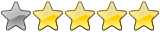
Modtaget 110 point
Dato : 16-03-08 19:03 |
|
Oplysninger hentet fra manualen:
Citat
2.8 Eksporter til fil
Der kan eksporteres en række data fra Stellar Start, og det er muligt at sætte en række afgrænsninger
til udvælgelse af data. Ved at klikke på knappen eksporter ses afgræsningerne for de enkelte
områder.
Du kan vælge at eksportere oplysninger fra:
Kontoplan, bogførte posteringer, firmaer (debitorer/kreditorer), balance, fakturalinier,
fakturatotaler, varer og formater.
For en gennemgang af opbygningen af eksportfiler - se "opbygning af formater og feltbeskrivelser". |
Citat
11.1 Import og Eksport af designs
Der er to punkter i menuen Filer i Rapport Design. "Eksport layout" og "Import layout". De er
kun tilgængelige, hvis der ikke er åbne layouts.
Eksportere layouts
1. Vælg en fil ved at klikke på knappen eller skriv et navn i "Filnavn".
2. Vælg den rapport du ønsker at eksportere.
3. Vælg layouts / design som du ønsker at eksportere, ved at klikke på "Marker /
Afmarker" knappen eller dobbeltklik på layoutnavnet i listen. Brug "Afmarker alle" til
at slette alt udvalgt.
4. Hvis du ønsker at eksportere til en ny fil, tryk på "Ny fil" knappen. Hvis du ønsker at
tilføje noget til en eksisterende eksport fil klik på "Tilføj til" knappen |
Citat
12 Opbygning af formater og feltbeskrivelser
Før du kan importere eller eksportere data, skal formatet på filen opbygges. Dvs. du skal definere,
hvilke data der skal eksporteres eller importeres og hvordan formatet skal være.
For hver eksport/import mulighed Stellar Start har kan du via knappen Opsætning komme ind, hvor
dine forskellige formater på data kan opbygges. Alt efter om du vælger formater for Varer, Firmaer ect.
vil formatdesigneren vise de tilgængelige felter for netop denne type eksport/import. Det følgende vil
først gennemgå de overordnede principper og reglerne for opbygning af et format, mens de
efterfølgende afsnit vil gennemgå hhv. import og eksport for hver af mulighederne under menuen
Funktion, Indlæs fra fil eller Funktion. Eksporter fil til, omfattende opbygningen af formater samt
beskrivelser af felterne under de enkelte import/eksport muligheder.
12.1 Opbyg format
I skærmbilledet vælges et fil-format til import eller eksport. Du kan selv opbygge forskellige formater,
afhængigt af hvad du har brug for.
I listen ”Elementer” ser du de felter og tegn du kan benytte i formatet. Listen ”Valgte elementer” viser
hvordan formatet er opbygget. Ved at vælge et element ad gangen i listen ”Elementer” og trykke på
knappen ”Indsæt” kan du opbygge en formatbeskrivelse. Knappen ”Fjern” fjerner det valgte elementer
fra formatet. Pilene til højre i skærmbilledet bruges til at bytte om på rækkefølgen af de valgte
elementer. Nederst i vinduet vises et eksempel på, hvordan én record i det format du har opbygget
kommer til at se ud. Under dette eksempel kan du vælge afkrydsnings-boksen ”Brug DOS tegnsæt”
der medfører at den fil du Importerer / Eksporterer læses som var den en DOS-fil. Dette har først og
fremmest betydning for rigtig behandling af æ, ø og å. Afkrydsningsboksen ”Brug ”” om tekstfelter,
medfører at alle tekstfelter automatisk placeres i anførselstegn i filen.
Øverst i vinduet kan du angive et navn til formatet, og trykke ”Gem” for at gemme det. Du kan vælge
allerede gemte formater fra listen, og du kan slette det aktive format ved at trykke ”Slet”. Knappen ”Ny”
opretter et nyt unavngivent format.
Hvis du ønsker en startrecord i din fil, kan du opbygge en beskrivelse af denne på fanebladet
”startrecord”. Tilsvarende kan du definere en slut-record på fanebladet ”slutrecord”.
Boksen ”Standard fil for dette format:” angiver hvor og med hvilket navn, filer med dette format normalt
ligger. Når du eksporter eller importerer i det valgte format, fremkommer der en dialogboks til valg af
filnavn. Denne dialogboks foreslår som standard den fil du har angivet i boksen.
Simple formater er lette og rimeligt intuitive at opbygge. Du placerer simpelthen felter og tegn i den
ønskede rækkefølge og gemmer formatet. Ønskes en start-record med feltnavne eller lignende,
oprettes denne på samme måde. Hvis du udelukkende ønsker at opbygge f.eks. et CSV-format til
brug sammen med dit regneark, eller et andet simpelt format, kan du starte med at se på følgende
eksempler. Du kan også eksperimentere med at tilrette de eksisterende formater. Ønsker du at kende
de nærmere detaljer omkring regler for opbygning af formater, f.eks. hvis du vil lave et mere fleksibelt
format med ledetekster, eller hvis du har problemer med at få dit format til at virke, kan du efter at
have set på eksemplerne læse afsnittet: Regler for opbygning af et format.
Beskrivelser af de enkelte felter, der er til rådighed når du opbygger formater for nedenstående
områder, kan du se i dette kapitel i afsnittene Feltbeskrivelser ved import eller eksport af det
pågældende område.
Bemærk at, hvis du importerer data til et felt, der er større end den angivne max. Størrelse for feltet,
vil de overskydende importerede data i feltet gå tabt. Maksimum størrelsen er beskrevet sammen med
feltbeskrivelserne til import af data.
Eksport Import
Varer Varer
Firmaer Firmaer
Kontoplan Kontoplan
Bogførte posteringer |
Håber, at ovenstående evt. kan hjælpe.
| |
|
Tak for svaret IBM760.
Når alt andet glippet, så læs manualen... hvornår lærer jeg det....

| |
 | Kommentar
Fra :  IBM760 IBM760  |
Dato : 25-03-08 18:01 |
|
Ja - manualer er en god ting.
Jeg håber, at du fik løst dit problem - jeg kunne desværre ikke afteste løsningen, da jeg kun har en testudgave, som har overskredet prøveperioden.
Mvh Ivan
| |
 | Du har følgende muligheder | |
|
Eftersom du ikke er logget ind i systemet, kan du ikke skrive et indlæg til dette spørgsmål.
Hvis du ikke allerede er registreret, kan du gratis blive medlem, ved at trykke på "Bliv medlem" ude i menuen.
| |
|
|